Win10系统怎么修改默认提示音?
发布时间:2016-02-01 来源:查字典编辑
摘要:Win10系统怎么修改默认提示音?使用win10系统的用户知道,Win10系统的默认提示音都是一样的,听的时间久了就会觉得腻。其实你可以更换...
Win10系统怎么修改默认提示音?使用win10系统的用户知道,Win10系统的默认提示音都是一样的,听的时间久了就会觉得腻。其实你可以更换Win10系统的提示音,Win10系统下就有两种提示音供你选择,下面小编就给大家带来Win10修改默认提示音的方法,一起来看看吧。
操作步骤如下:
1、点击任务栏右下角的通知图标;
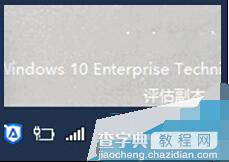 2、在弹出的界面中选择“所有设置”;
2、在弹出的界面中选择“所有设置”;
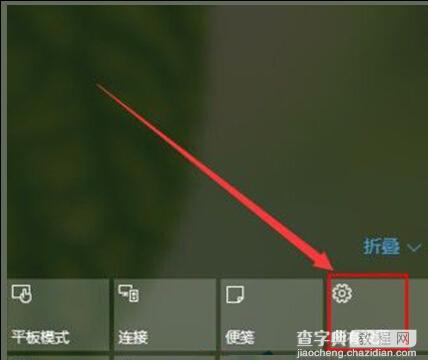 3、在设置界面点击“时间和语言”;
3、在设置界面点击“时间和语言”;
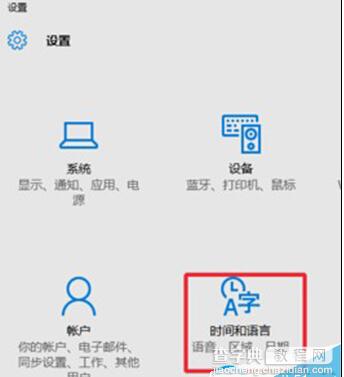 4、在窗口左侧点击“语音”选项;
4、在窗口左侧点击“语音”选项;
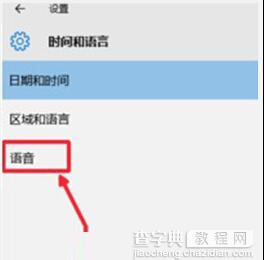 5.、在语音下的下拉菜单中选择其他的选项,然后点击“预听语音”,喜欢哪个声音点击保存即可。
5.、在语音下的下拉菜单中选择其他的选项,然后点击“预听语音”,喜欢哪个声音点击保存即可。
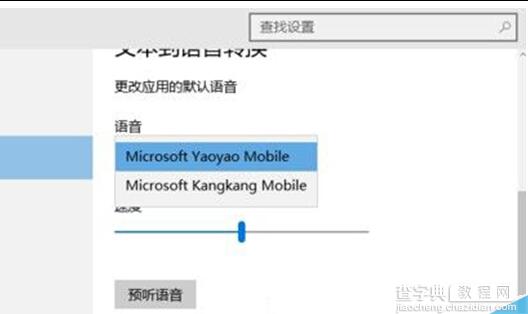 改提示音之前你可以先预听语音,如果觉得合适再修改也不迟。
改提示音之前你可以先预听语音,如果觉得合适再修改也不迟。
以上就是小编带来的Win10修改默认提示音的方法,希望可以帮助到大家


